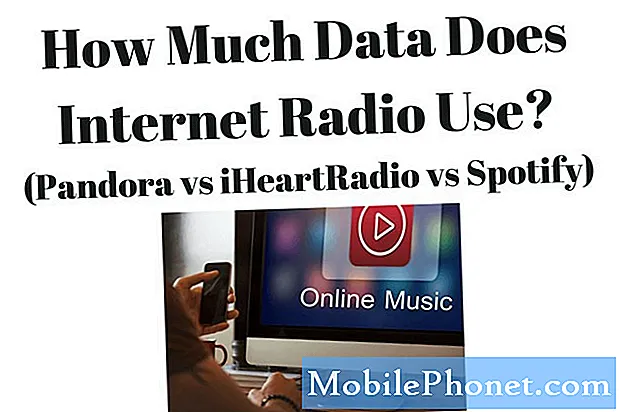Zawartość
Samsung Galaxy S8 jest wciąż doskonałym telefonem z wieloma ciekawymi funkcjami i mnóstwem miłości. Teraz, gdy ma już ponad dwa lata, widzimy więcej skarg na problemy z Galaxy S8.
Niezależnie od tego, czy chodzi o nową aktualizację Galaxy S8 Android Pie, błędy z wersji beta, słabą wydajność, a nawet skargi dotyczące żywotności baterii. Mając to na uwadze, oto lista typowych problemów i sposobów ich rozwiązywania. Naprawiają również problemy z Galaxy S8 +.

Jak naprawić problemy z Galaxy S8 Android Pie
Wreszcie aktualizacja Android 9 Pie jest dostępna dla Galaxy S8 i Galaxy S8 + w Stanach Zjednoczonych i wielu innych regionach. Nowe oprogramowanie Samsung One UI jest świetne, podobnie jak Android Pie, możesz napotkać problemy. Widzimy już małe skargi dotyczące tego najnowszego oprogramowania.
W związku z tym opracowaliśmy szczegółowe problemy związane z systemem Android Pie Galaxy S8 i poprawkami. Pomoże Ci to w kwestiach związanych z Pie. Na wszystko inne czytaj dalej.
Jak naprawić problemy ze skanerem linii papilarnych Galaxy S8
Największym problemem Galaxy S8 dla większości jest lokalizacja skanera linii papilarnych. Jest umieszczony w okropnym miejscu. Montowane z tyłu skanery są wszędzie na Androidzie, ale nigdy z boku aparatu. Co gorsza, Galaxy S8 i S8 + to wysokie telefony, prawie nieosiągalne.

Niestety nie ma prawdziwego sposobu, aby to naprawić, właściciele po prostu muszą przyzwyczaić się do nowej lokalizacji. Możemy jednak pomóc w rzeczywistych problemach i problemach ze skanowaniem. Oto przewodnik po prawidłowym ustawieniu skanera linii papilarnych Galaxy S8.
Jeśli masz problemy lub nie możesz skanować, usuń wszystkie zapisane wydruki i ponów je. Zwłaszcza po zainstalowaniu obudowy lub osłony ekranu. Upewnij się, że postępujesz zgodnie z instrukcjami wyświetlanymi na ekranie podczas procesu. Zmiana kątów, kierunków i czubka palca daje najlepsze rezultaty. Odnieśliśmy sukces, zapisując dwa razy ten sam koniuszek palca.
Jak rozwiązać problemy ze skanerami twarzy i tęczówki
Na szczęście Samsung udostępnił kilka różnych sposobów zabezpieczenia lub odblokowania urządzenia, aby zrównoważyć słabą lokalizację linii papilarnych. Te, które rozpoznają twarz i skaner Iris.
Przeczytaj: Jak naprawić zły żywotność baterii Samsung Galaxy S8
Skaner Iris działa w nocy, przez okulary i pod większym kątem niż inne skanery. Jednak komentarze wszędzie mówią, że obie te metody nie działają dobrze. Jeśli masz problemy, zalecamy usunięcie Iris i ponowne zapisanie, podobnie jak w przypadku odcisków palców. Za pierwszym razem otwórz oczy przyjemne i szerokie, aby uzyskać jak najlepsze czytanie.

Następnie zamiast korzystać z twarzy, zalecamy ustawienie funkcji o nazwie „Inteligentna blokada”. Wykorzystuje zaufane lokalizacje w domu lub w pracy, Twój głos i akcesoria Bluetooth i może automatycznie odblokować Galaxy S8. Gdy jestem w domu, mój telefon nie ma zabezpieczeń ekranu blokady. Jak tylko wyjdę, na miejsce wkracza środek blokady ekranu. Oznacza to, że musisz jak najmniej oddziaływać na odcisk palca lub skaner Iris.
Zmierzać do Ustawienia> Blokada ekranu i zabezpieczenia> Blokada inteligentna i włącz go. Następnie dostosuj lokalizacje i urządzenia Bluetooth, aby uzyskać lepsze wrażenia.
Jak naprawić aplikacje Galaxy S8, które nie są na pełnym ekranie
Kolejnym problemem, z którym większość ludzi nie powinna się już spotykać, są aplikacje, które nie korzystają z całego ekranu. Dzięki dużemu ekranowi Quad-HD o przekątnej 5,8 lub 6,2 cala, który jest długi i chudy, niektóre aplikacje mają czarne paski na górze / na dole. Dzieje się tak po prostu dzięki współczynnikowi proporcji, podobnemu do filmów panoramicznych 16: 9 z dnia na dzień z czarnymi pasami. Na szczęście istnieje niezwykle łatwa i szybka naprawa.
Do tej pory większość aplikacji działa poprawnie i skaluje się prawidłowo, ale niektóre nie. Jeśli tak, wykonaj następujące kroki, aby rozwiązać problem.

- Pociągnij w dół pasek powiadomień i przejdź do Ustawienia (ikona w kształcie koła w prawym górnym rogu)
- Znajdź i wybierz Pokaz
- Wybierz opcję oznaczoną etykietą Aplikacje pełnoekranowe
- Znajdź dowolną aplikację, która nie jest podświetlona i włącz tryb pełnoekranowy
Teraz automatycznie skaluje się do nowego współczynnika proporcji 18,5: 9 i wypełnia cały ekran treścią. Niektórzy mogą nie wyglądać dobrze, ale prawie wszystko, co próbowaliśmy, jest w porządku. Ponadto właściciele mogą nacisnąć przycisk ostatnich aplikacji i kliknąć zieloną ikonę „rozwiń”, aby natychmiast przełączać tryb pełnoekranowy dla tej aplikacji.
Jak naprawić problemy z Galaxy S8 WiFi
Niezliczone raporty skarżą się na problemy z Galaxy S8 i S8 + WiFi. Właściciele wspomnieli o słabej wydajności, spadkach lub prędkościach tak wolno, że nie mogą nawet załadować strony internetowej lub Facebooka, chyba że wyłączą WiFi. Kilka aktualizacji w ciągu ostatniego roku poprawiło stabilność WiFi. Upewnij się, że korzystasz z najnowszego oprogramowania.
Jeśli masz problemy z WiFi Galaxy S8, zawsze dobrym pomysłem jest zresetowanie wszystkich routerów domowych lub modemów. Odkryliśmy, że odłączenie zasilania od routera na ponad 10 sekund da nowy początek, a telefon powinien się teraz połączyć. Lub spróbuj iść doUstawienia> Połączenia> WiFi i zapomnij o swojej sieci bezprzewodowej. Następnie połącz ponownie, wprowadź hasło i ponownie naucz się połączenia.
Jeśli używałeś Samsung SmartSwitch do przeniesienia starego telefonu, hasło WiFi prawdopodobnie zostało przeniesione i połączone automatycznie. To miło, ale to również powoduje problemy. Więc usuń lub zapomnij o domowej sieci i ponownie połącz się i wprowadź hasło, aby zacząć od nowa.
Jak naprawić przycisk szuflady aplikacji Missing Galaxy S8
Nie tylko brakuje nam fizycznego przycisku domowego, tak jak wszystkich urządzeń z ostatnich siedmiu lat, ale Galaxy S8 nie ma przycisku szuflady aplikacji. Jak znaleźć i otworzyć wszystkie swoje aplikacje?

Wystarczy przesunąć w górę w dowolnym miejscu na dole ekranu, aby otworzyć tacę aplikacji i zobaczyć wszystkie aplikacje. To zmiana projektu oprogramowania.
Możemy to naprawić. Długie naciśnięcie dowolne puste miejsce na ekranie. Pomniejszy widok strony edycji i układu, a także pokaż widżet i opcje obrazu tła. Stuknij w przycisk ustawień w kształcie koła zębatego. Następnie kliknij opcję w ustawieniach oznaczonych „Przycisk aplikacji” i wybierz pokaż przycisk aplikacji. Teraz naciśnij Gotowe i wróć. Będziesz miał ten znajomy przycisk u dołu ekranu, aby otworzyć tacę aplikacji.
Jak naprawić problemy z wydajnością Galaxy S8
Dwa lata temu Galaxy S8 był jednym z najlepszych i najszybszych telefonów w okolicy. Jednak po posiadaniu go przez rok lub dwa występ zaczyna cierpieć. Ponadto interfejs użytkownika Samsunga nie jest znany z tego, że jest najszybszy na rynku.
Istnieją jednak sposoby, aby to naprawić. Oczywiście ponowne uruchamianie telefonu raz w tygodniu pomaga, nie wspominając o odinstalowywaniu aplikacji, których nie potrzebujesz. Większość ludzi nie wykonuje żadnych czynności konserwacyjnych i zastanawia się, dlaczego telefony zaczynają zwalniać. Są to potężne komputery, ale mogą zostać zablokowane.
Po pierwsze, wyłącz aplikacje, które stale wyczerpują energię, takie jak aplikacja Briefing. Otwórz Bixby i wyłącz niektóre aplikacje, z których pobiera informacje, aby zwolnić zasoby w celu zwiększenia wydajności. Kliknij ten link, aby uzyskać tajną wskazówkę, aby przyspieszyć działanie telefonu.
Plus, w Android Pie Galaxy S8 nabrał świeżego oddechu o lepszej wydajności.
Jak naprawić problemy z wyświetlaniem kolorów ekranu Galaxy S8 (czerwony odcień)
Niektórzy użytkownicy stwierdzili, że ekran ma czerwony odcień, a kolory nie są właściwe. To nie jest problem ze sprzętem, który będzie wymagał wymiany telefonów, zamiast tego aktualizacja oprogramowania lub poprawka powinny go naprawić.

Jak widać powyżej, dwa mają czerwonawy odcień, podczas gdy drugi jest ładnym białym ekranem. Jest to problem z kalibracją w jakiejś formie i od tego czasu Samsung zaktualizował telefon o więcej opcji, aby użytkownicy mogli go dostosować do swoich potrzeb. Aktualizacja jest dostępna wszędzie.
Zmierzać do Ustawienia> Wyświetlacz> Tryb ekranu i wybierz nowy tryb koloru. Alternatywnie będzie piąta balans kolorów opcja, aby całkowicie dostosować kolory wyświetlacza, ton i balans bieli. To jedyny sposób na pozbycie się czerwonego odcienia na ekranie Galaxy S8.
Jak naprawić rozdzielczość ekranu Galaxy S8
Innym problemem jest Samsung S8 Galaxy z wyświetlaczem Quad-HD i rozdzielczością 2960 x 1440. Wyższy niż większość telewizorów HD 1080p. Jednak Samsung obniża to do 1080p HD do codziennego użytku.
To ruch, którego użytkownicy ledwo zauważają, a jednocześnie poprawia wydajność i żywotność baterii. Większość nie potrafi odróżnić Quad HD od 1080p. To powiedziawszy, jeśli chcesz pełnego Quad-HD, za który zapłaciłeś, łatwo to zmienić. Idź do Ustawienia> Wyświetlacz> Rozdzielczość ekranu i przesuń go w prawo w pełni WQHD + dla najlepszego możliwego doświadczenia. Osobiście trzymam go w rozdzielczości 1080p, aby zapewnić lepszą żywotność baterii.
Jak naprawić problemy z głośnikami Galaxy S8
Podobnie jak jego poprzednicy, Galaxy S8 i S8 + są odporne na kurz i wodę IP68. Oznacza to, że mogą przebywać około 5 stóp wody przez ponad 30 minut i działać dobrze. Posiada certyfikat przeciwko uszkodzeniom bez klap zakrywających porty lub pokrywy jakiegokolwiek rodzaju.
Jeśli Galaxy S8 zmoknie, głośnik może wydawać się zabawny przez chwilę, ale nie powinien powodować żadnych długotrwałych uszkodzeń. Mimo to widzimy wiele skarg na ten temat, więc oto jak postępować.

Samsung używa powłoki na wewnętrznej stronie urządzenia i napięcia powierzchniowego, aby utrzymać wodę na zewnątrz. Jeśli głośnik nie działa lub źle brzmi po zamoczeniu, pozwól mu wyschnąć. Za kratką głośnika jest nawet ekran, ale czasami wchodzi do niego trochę wody.
Spróbuj go wytrząsnąć, dmuchając (delikatnie) do grilla lub stuknij nim w dłoń, aby usunąć resztki wody. Po wyschnięciu głośnik wróci do normy. Zalecamy również odczekać kilka godzin przed naładowaniem telefonu, który zmoknie.
Jak naprawić problemy z Bluetooth Galaxy S8
Pomimo, że jest to pierwszy telefon z Bluetooth 5.0, który zapewnia 4x większy zasięg, krótszy czas parowania i jednoczesne łączenie dwóch urządzeń, widzimy mnóstwo skarg dotyczących Bluetooth.
Wielu użytkowników twierdzi, że Galaxy S8 nawet nie widzi swoich urządzeń, a jeśli tak, to się nie połączy. A jeśli tak, to brzmi jak stare przeskakiwanie CD. Oznacza to, że połączenie jest bardzo słabe. Na oficjalnym forum Samsung ds. Skarg znajduje się duży wątek, ale nie widać rozwiązania.
@SamsungMobileUS galaktyka S8 byłaby świetna, gdybym nie miał problemów z odcięciem dźwięku
- Ivette bardzo stabilny geniusz (@ spramp08) 6 maja 2017
Jeden moderator sugeruje wyłączenie zarówno Galaxy S8, jak i akcesorium Bluetooth. Włącz je ponownie, usuń powiązanie i napraw słuchawki, głośnik lub samochód. Często zwykłe ponowne uruchomienie naprawi również problemy z Bluetooth. Użytkownicy mogą również udać się do Ustawienia> Aplikacje> Odnaleźć Bluetooth i wyczyść pamięć podręczną. Spowoduje to usunięcie wszystkich powiązań, co wydaje się rozwiązywać problem dla niektórych.
Aktualizacja oprogramowania Samsunga z czerwca 2018 r. Naprawiła kilka krytycznych błędów, poprawiła bezpieczeństwo i wspomniała o Bluetooth. Kolejna aktualizacja pod koniec roku miała również więcej poprawek BT. Ponadto aktualizacja Android Pie dodała kilka ważnych poprawek do Bluetooth od Google, więc w końcu powinna być lepsza na Pie.
Jak naprawić problemy z aparatem Galaxy S8
Czy otrzymujesz powiadomienie „ostrzeżenie, awaria kamery” w Galaxy S8? Niektóre są i natychmiast zamyka aplikację aparatu. Zasadniczo nie można robić zdjęć.
Podobnie jak w zeszłym roku słyszymy funkcję „Smart Stay”, która może spowodować zamknięcie aparatu. Telefon wykorzystuje czujniki z przodu, aby utrzymać ekran włączony, gdy na niego patrzysz. Niestety wydaje się, że ponownie zakłóca to działanie aparatu. Zmierzać do Ustawienia> Funkcje zaawansowane i wyłącz Smart Stay.

Powyższy komunikat jest dość powszechny w gorącym samochodzie latem, ale niektórzy widzą go w pomieszczeniach. To nie powinno się zdarzyć, a my będziemy mieć oko na więcej szczegółów. Czy doświadczasz czegoś takiego? Daj nam znać w komentarzach poniżej.

Innym problemem jest wizja Bixby. Dużym atutem Galaxy S8 jest możliwość korzystania z wirtualnego asystenta Bixby w celu wyszukiwania informacji o przedmiotach, które robisz. Dla większości po prostu w ogóle nie działa lub jest w najlepszym razie nierówny. Zrezygnowałem z tej funkcji i mam nadzieję, że aktualizacje w najbliższej przyszłości mogą uczynić ją bardziej użyteczną.
Jak naprawić powolne ładowanie lub ładowanie bezprzewodowe
Szybkie ładowanie jest niezwykle ważne i dzięki temu Galaxy S8 ładuje się tak szybko. Może ładować od 0-50% w zaledwie 20 minut, a do 100% w 90 minut.
Możesz jednak czuć, że telefon trochę się nagrzewa podczas ładowania. Nie jest to jednak problem, ale najnowszą aktualizacją zabezpieczeń i poprawek błędów wprowadzoną przez firmę Samsung w październiku 2018 r. (Wydaną w listopadzie) szybko pobudzono miliony właścicieli Galaxy S8. Raporty w Internecie potwierdzają, że ładowanie niektórych urządzeń zajmuje 4-6 godzin, a nie około 90 minut.

Upewnij się, że masz najnowszą aktualizację od swojego operatora. Podobnie jak łatka Verizon Galaxy S8 January. To rozwiązuje problemy z ładowaniem. Zauważyłem, że mój telefon nie użyje „szybkiego ładowania” nawet z oficjalną ładowarką dostarczoną w pudełku. Dla mnie odłączenie telefonu 2-3 razy robi sztuczkę, a ostatecznie włącza się szybkie ładowanie. Po podłączeniu telefonu sprawdź na ekranie „szybkie ładowanie”. Podobny do naszego obrazu poniżej.

Czasy ładowania są również powolne, jeśli nie używasz szybkiego ładowania na ścianie. Jeśli potrzebujesz dodatków, zalecamy zakup jednej z tych szybkich ładowarek. Czy telefon nadal ładuje się wolno? Daj nam znać w sekcji komentarzy poniżej.
Jak naprawić Galaxy S8 Dead After Battery osiąga 0%
To nie jest Galaxy Note 7, więc bateria jest całkowicie bezpieczna. Jednak niektóre ostatnie raporty mogły cię martwić. Wielokrotne komentarze na forach i społeczności Samsunga wskazują, że jeśli akumulator Note 8, S8 lub S8 + zostanie całkowicie rozładowany, do 0%, może nigdy się nie włączyć. Większość raportów dotyczy Notatki 8, ale widzimy także niektóre dla Galaxy S8 +.
Głównie telefon całkowicie umiera, a gdy użytkownik próbuje go podłączyć i naładować, nic się nie dzieje. Nie ma powiadomienia o ładowaniu diod LED i nic nie działa. Możesz wypróbować inny kabel, ładowarkę, rozruch w trybie awaryjnym i więcej, ale nic nie działa. Telefon nigdy się nie włącza. Nie martw się, dzieje się tak tylko w przypadku bardzo małej liczby właścicieli. Jeśli rozładujesz akumulator, najprawdopodobniej będzie dobrze.
Jeśli Twój GS8 wyczerpuje się całkowicie i nie włącza się, mamy kilka pomysłów. Podłącz go za pomocą oficjalnego kabla i wtyczki ściennej i pozostaw go tam na 15-20 minut. Następnie,naciśnij i przytrzymaj jednocześnie moc i głośność przez 8-10 sekund. Jest to ten sam proces, co ponowne uruchomienie zamrożonego Galaxy, a wielu użytkowników zgłasza, że uratowało swoją martwą Galaxy S8.
Jeśli to nie zadziała, zwróć się do Samsunga i wymień wadliwy telefon.
Jak zresetować mrożoną galaktykę S8
Jeśli telefon się zawiesza, możesz ręcznie wymusić ponowne uruchomienie. Wtedy mogą pojawić się inne przypadkowe drobne problemy. Podobnie jak usterki ekranu lub rotacja, opóźnienia, awarie aplikacji lub inne drobne rzeczy, które często można rozwiązać przez szybkie ponowne uruchomienie.
Właściciele mogą łatwo zrestartować telefon przez długie naciśnięcie przycisku zasilania i uderzenie „Restart”. Szybko się wyłączy i uruchomi ponownie i mam nadzieję, że działa zgodnie z przeznaczeniem. Ponowne uruchomienie Galaxy S8 może naprawić prawie każdy mały problem, o którym słyszymy codziennie. Zrób to często.
Skoro mowa o rebootach, wygląda na to, że niektórzy doświadczają losowych restartów Galaxy S8. Gdzie telefon po prostu uruchamia się ponownie bez wyraźnego powodu. Sądząc po ponad 100 komentarzach na forum Samsunga, jest to dość duży problem. Firma zdaje sobie z tego sprawę, a niektórzy użytkownicy mówią o wyjęciu karty microSD, aby ją naprawić. Zalecamy sformatowanie karty SD lub wypróbowanie nowej karty, aby sprawdzić, czy zatrzymują się ponownie. Samsung nadal bada ten problem.
Galaxy S8 „DQA wciąż się zatrzymuje” to kolejna rzecz, na którą skarżą się użytkownicy. Samsung naprawił to kilka miesięcy temu, aktualizując Galaxy App Store. Jeśli nadal masz ten problem, upewnij się, że wszystko jest aktualne w Galaxy App Store.
Jak zresetować Galaxy S8
Ostatnim, ale nie mniej ważnym jest reset danych fabrycznych. Spowoduje to usunięcie wszystkich danych użytkownika, aplikacji, wiadomości i treści z telefonu. Więc używaj go w ostateczności. Jeśli masz jakieś poważne problemy, spróbuj tego.
To dobry sposób na rozpoczęcie świeżości po dużych wydaniach oprogramowania, takich jak nowa aktualizacja Android Pie. Użytkownicy mogą następnie skorzystać z SmartSwitch, aby automatycznie przywrócić swoje urządzenie. Iść do Ustawienia> Zarządzanie ogólne> i uderz Nastawić zaczynać.

Cały proces zajmie kilka minut, przywróć oryginalne oprogramowanie, ponieważ było gotowe i usuń wszystko. Właściciele Galaxy S8 mogą korzystać z funkcji Samsung SmartSwitch lub Google Restore, aby odzyskać wszystkie swoje aplikacje. Ponownie, jest to ostateczność.
Na zakończenie powolny proces aktualizacji firmy Samsung może rozwiązać niektóre problemy, w przeciwnym razie często sprawdzać, a my będziemy aktualizować ten post z nowymi problemami. Upuść komentarz poniżej, jeśli masz inne problemy, a my postaramy się pomóc. Samsung wydał dużą aktualizację konserwacji w marcu dla rodziny Galaxy S8, przed Pie, która powinna rozwiązać niektóre z tych błędów. Jednak aktualizacja Pie może wprowadzić kilka mniejszych problemów, ale będziemy musieli poczekać i zobaczyć.
Jeśli masz jakiekolwiek inne pytania lub problemy, daj nam znać w poniższym komentarzu. Podczas gdy jesteś tutaj, spójrz na te najlepsze oficjalne akcesoria Galaxy S8 od Samsunga.
16 najlepszych akcesoriów oficjalnych Galaxy S8